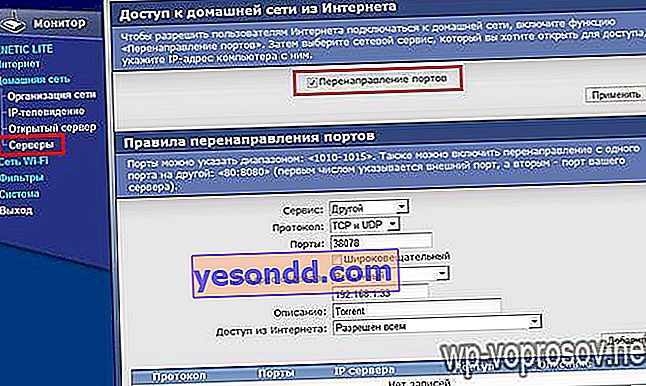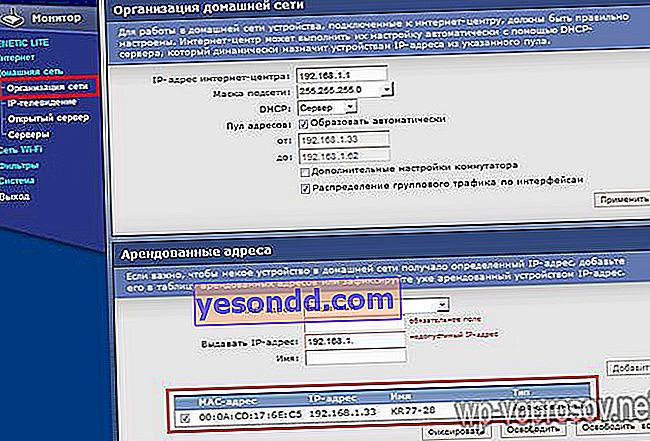WiFi'nin bize sağladığı faydayla, yani bir ağ video kaydedici ve İnternet üzerinden kameralar kullanarak uzaktan çevrimiçi video gözetimi hakkında makaleler dizisine devam ediyoruz. Önceki makalelerden birinde basit bir şemayı zaten analiz ettik. Ancak, bir bilgisayarı evde veya ofiste kayıt cihazı olarak kullanmak sürekli olarak pek uygun değildir, çünkü videonun kaydedileceği diskte 24 saat çalışan bir PC'ye ihtiyacınız vardır. Ve kameralara uzaktan erişim ile zor olabilir. Diğer bir şey de, bir kayıt şirketi aracılığıyla bir bağlantı kullanarak IP kameralara uzaktan erişime sahip bir çevrimiçi video gözetim sistemi oluşturmaktır. Bu tür hakkında konuşacağız.
Video kaydedici aracılığıyla çevrimiçi gözetim neden bilgisayardan daha iyidir?
Sunucu için ayrı bir bilgisayar satın alacak paranız yoksa, özel bir kompakt video kaydedici ve bir dizi analog veya dijital IP gözetim kamerası satın almak çok daha uygundur. Bunlardan alınan görüntüler, kayıt cihazının gövdesine yerleştirilen sabit diske kaydedilecek ve eşzamanlı olarak yerel ağa ve İnternete çevrimiçi olarak yayınlanacaktır.
- Birincisi, yerden tasarruf sağladığı için kullanışlıdır. Kayıt cihazı küçük boyutludur ve evde kullanım için uygun olan odada tenha bir yere saklanabilir.
- İkincisi, çoğu modern DVR modelinde, çeşitli hizmetler için İnternet üzerinden çevrimiçi kameralardan video izlemek için yerleşik destek vardır.
- Diğer bir özellik, mobil cihazlardan (iOS ve Android) çevrimiçi video izleme uygulamaları için destek.
Bugünün dersinde, kayıt cihazını internet üzerinden kameralardan video yayını ile bir bilgisayar monitörüne veya akıllı telefon ekranına getirmek ve aynı anda bir sabit diske kaydetmek için internet üzerinden kendi ellerimizle tam teşekküllü bir video gözetim sistemi oluşturacağız.
Çevrimiçi video gözetim kiti - ağ kaydedici ve kameralar
Öyleyse başlayalım. Her şeyden önce, gerekli ekipmana karar vermelisiniz. Bir kayıt şirketi aracılığıyla İnternet video gözetimini düzenlemek için şunlara ihtiyacınız olacak:
- Kaydedicinin kendisi
- Analog veya dijital kameralar (IP değil)
- VGA kablolu monitör
- Kameraları kayıt cihazına, güç kaynağına ve bir yönlendiriciye bağlamak için yama kablosuna bağlamak için kablolar
- DVR kurulumu ve kaydı için çıkarılabilir sabit sürücü
- Kameralar ve kayıt cihazı için güç kaynağı
Dediğim gibi, DVR'ler esas olarak doğrudan İnternet ile çalışma yeteneğine sahiptir, ancak bunu bir yönlendirici aracılığıyla yapmak daha iyidir. Bu, uzaktan çevrimiçi görüntüleme hizmetleriyle çalışmayı ve genellikle yerel ağdan erişmeyi kolaylaştırır. Ek olarak, bir sağlayıcıya ayrı bir tarifeyi bağlamak ve mevcut bir odayla ek bir kablo çekmek çok pratik değildir.
Bugün piyasadaki çeşitli modeller arasından seçim yaparak böyle bir seti kendiniz oluşturabilirsiniz. Bununla birlikte, yeni başlayanlar için tekerleği yeniden icat etmek değil, örneğin UControl tarafından sağlanan hazır bir çözümde durmak daha kolaydır. Herhangi bir şirketin temsilcisi olmadığımı ve herhangi bir ürünün reklamını yapmadığımı defalarca söyledim - sadece kendim denediğim ve kullanımı uygun bulduğum çözümlerden bahsediyorum. PC ve mobil cihazlar aracılığıyla kameralarla çalışmak için eksiksiz bir ekipman + uygulama seti sağlayan UControl kitleri bana tam olarak böyle göründü.

UControl'ün çalışmasının özelliği, müşterilere yalnızca bireysel cihazlar sağlamakla kalmayıp, aynı zamanda bir nesne için kendi ellerinizle kolayca bir izleme sistemi oluşturabileceğiniz çeşitli hazır kitler de sağlamalarıdır. Bu hazır çözümlerde tüm cihazların birbiriyle uyumlu olması garantilidir, yani beyinlerinizi rafa kaldırmanıza ve hangi bileşenlerin birbiriyle uyumlu olduğunu ve bunlarla hangi programlarla çalışabileceğinizi aramakla zaman kaybetmenize gerek kalmaz.
Kameralar ve kayıt cihazlarının kendilerinden, kameraları, mikrofonları ve monitörleri bağlamak için çeşitli güç kaynakları ve kablolardan ve bu sistemle hem bilgisayardan hem de mobil platformlar üzerinden çalışmak için özel yazılımların mevcudiyetine kadar her şey zaten burada bulunmaktadır. Ayrıca, kayıt cihazının kendisine bir sabit disk önceden yüklenmiş olacaktır - bunu kendiniz kurmanız gerekmez - genel olarak, her şey dahil dedikleri gibi.
Fiyat ve karmaşıklık açısından farklılık gösteren birkaç farklı seçenek sunulmaktadır. Herhangi birini seçin - hepsi video gözetimi ve sabit sürücüye kayıt bağlantısı sağlayacaktır.

Bir profesyonel, belki de kendi zevklerine göre bir video gözetim sistemi kurmayı tercih ederse, UControl'ün sunduğu hazır çözüm, her şeyi bir kerede almak, bir kez kurmak ve anlattığım olası sorunları unutmak için çok daha rahat olan yeni başlayanlar için çok yararlı olacaktır.
Netlik sağlamak için, bu kitlerden birinin video incelemesini izlemenizi öneririm.
Kiti yine de kendiniz monte etmek istiyorsanız, kanıtlanmış Polyvision ürünlerini video kaydedici ve WD Purple'ı sabit sürücü olarak kullanmanızı tavsiye ederim.
İnternet üzerinden bir çevrimiçi video gözetim sisteminin bağlantı şeması
Şimdi şemaya karar verelim:
- Kameralar kayıt cihazına kablolarla bağlanır.

- Güç kaynağına giden başka bir kablo. UControl kitleri birleşik bir kablo - sinyal + güç kullanır. Kablonun her iki tarafında zaten konektörler vardır. Kamera tarafında, kablodaki konektörler kamera üzerindeki eşleşen konektörlere bağlanır. Kayıt cihazı tarafında, sinyal konektörü kayıt cihazının video girişine bağlanır ve güç konektörü güç kaynağına bağlanır.
- Kayıt cihazına VGA aracılığıyla bağımsız bir monitör bağlarız, böylece kameralardan gelen görüntü sürekli görünür olur. Ayrıca kayıt ayarlarına girmek ve yerel bir ağa bağlanmak için buna ihtiyacınız olacaktır.

- Ardından, DVR'ı İnternet'i aldığımız yönlendiriciye bir yama kablosuyla bağlarız veya kabloyu doğrudan sağlayıcıdan ona takarız.

- Ek olarak, ilgili ses girişine bir mikrofon da takabilirsiniz.
Sonuç olarak, bu resim gibi bir şey elde etmelisiniz.

İnternetten kayıt cihazına video gözetim kaydı
Kabloları ayrıntılı olarak bağlama süreci üzerinde durmayacağım - eğer kendiniz çözemezseniz, bunun için birçok kılavuz var. Sonuç olarak, güç kaynağına bağlı kameraları DVR'ye ve kayıt cihazını yönlendiriciye bir yama kablosuyla (LAN konektörüne) vb. Şemaya göre bağlamanız gerekir. Ayrıca, DVR'nin ince ayarını sökmeyeceğim. Modele bağlı olarak farklı olabilirler - kılavuzu okuyun.
Genelde kullanım kılavuzlarında bulunmayan şeyler hakkında konuşacağız - video gözetiminin kameralardan bilgisayarlara LAN, wifi ve İnternet üzerinden çevrimiçi yayınının nasıl kurulacağı.
Menüye girmek için uzaktan kumanda üzerindeki uygun düğmeyi seçin veya sağ fare tıklamasıyla çağırın. Yönetici paneline girmek için, varsayılan oturum açma "admin" ve şifre "123456" dır, ancak ilk oturum açma sırasında yetkilendirme için şifre isteği devre dışı bırakılır.

Burada zamanı, kayıt parametrelerini vb. Yapılandırabilirsiniz, ancak şimdi ev ağımızda DVR için ayrı bir IP adresi belirlememiz gerekiyor. "Ayarlar> Ağ" menüsündeki kontrol panelini kullanarak kayıt cihazına gidin.

Aşağıdaki önerilen parametreleri ayarlayın (IP adresleriniz, yönlendiricinin ayarlarına bağlı olarak ekran görüntüsündekilerden farklı olabilir):
- IP Türü - Statik
- Sunucu bağlantı noktası (veya bazı modellerde buna "medya bağlantı noktası" denir) - 9000.
- HTTP bağlantı noktası 80'dir. Başka bir uygulama tarafından kullanılıyorsa, üretici 81, 8080 veya 8888 belirtmenizi önerir.
- IP adresi - yönlendiricinin alt ağı içinde DVR'nizin istenen IP'si. Örneğin, yönlendirici IP 192.168.1.1'e sahipse, kayıt şirketinin IP'sini 192.168.1.10 yapabilirsiniz.
- Maske - 255.255.255.0
- Ağ geçidi - yönlendiricinin IP'si, yani 192.168.1.1
"E-posta" sekmesinde, kayıt cihazına bağlı bir hareket dedektörü veya alarm sensörü durumunda e-posta bildirimlerinin işlevini yapılandırabilirsiniz. Mesaj, cihazın kimliğini (kimlik numarası), cihazın adını, uyarının alındığı kanalın kimliğini, kameranın adını, alarmın türünü ve uyarının tetiklendiği zamanı (h-a-s-y-y-d biçiminde) içerir.
Bir hareket dedektörü tetiklendiğinde, kamera ekranından bir anlık görüntü (veya anlık görüntüler), içinde hareket algılandığı anda mesaja eklenecektir. Bağlı bir alarm sensörü tetiklenirse, varsayılan olarak, tetiklenen alarm sensörünün bağlı olduğu girişle aynı numaraya sahip kameradan alınan bir ekran görüntüsü mesaja eklenecektir.
Parametreleri uygulayın ve kaydedin.
Şimdi aynı yönlendiriciye bağlı bir bilgisayardan DVR adresindeki bir tarayıcı aracılığıyla - //192.168.1.10 oturum açın. Burada, cihaza yönetici erişiminin kullanıcı adını ve şifresini yeniden girmeniz gerekecektir - talimatlara bakın, veriler farklı olabilir.

Ayrıca, IE değil, Opera, Firefox veya Chrome kullanıyorsanız, video kameralardan resimleri görüntülemek için QickTime Player gibi bazı uygulamaları yüklemeniz istenecektir. Onun istediği gerekli eklentileri kuruyoruz ve o kadar, kameralarımızdan canlı video gözetimini izliyoruz.

Internet Explorer kullanıyorsanız, önce ActiveX denetimlerini indirmesine izin verin.
Internet Explorer'ı açın Araçlar -> İnternet Seçenekleri> Güvenlik> Diğer'e gidin. Burada "ActiveX denetimleri ve eklentileri" bölümünde, ActiveX ayarlarının başlığına sahip tüm alt bölümleri ve bir tanesi hariç "İzin Ver" veya "Etkinleştir" olarak ayarlanmış tüm öğelerde buluyoruz - "Güvenli olarak işaretlenmemiş Active X denetimlerini kullanma". Burada "Sor" veya "Teklif" değerini bırakmanız gerekir.

IP'mizi güvenilen siteler listesine de ekleyebilirsiniz. Bunu yapmak için, "Güvenlik" sekmesinden ayrılmadan, "Güvenilen siteler> Siteler" öğesini seçin ve DVR'nin IP'sini ekleyin. "Bu bölgedeki tüm siteler sunucu doğrulaması gerektiriyor" seçeneğinin işaretini kaldırın ve kaydedin. Tarayıcıyı yeniden başlatın ve yukarıdaki adrese gidin.

ActiveX denetimi kurulamıyorsa, ya Internet Explorer'ın tamamen eski bir sürümüne sahipsinizdir ya da tarayıcı ayarlarında ActiveX kullanımı yasaklanmıştır. Windows Vista ve 7 kullanıcıları için, Kullanıcı Hesabı Denetimini devre dışı bırakmayı da deneyebilirsiniz.
Sisteme bir mobil cihazdan bağlanmak için evrensel "Mobile Eye" uygulamasını kullanabilirsiniz - tüm platformlar için sürümler vardır - Android, iOS, Windows, Mac, Symbian, Win Mobile veya Blackberry.

"Ayarlar" bölümüne gidiyoruz ve aynı parametreleri - kayıt şirketinin IP'si, web portu, yönetici panelindeki giriş ve şifre (ekranda farklı bir konfigürasyon için yapılmış ve yukarıda verdiklerimden farklı) ayarlıyoruz.

UControl'ün video kayıt cihazları için, ayrıca geliştirilmiş ayrı bir program da vardır - "Q-See QT View", aynı zamanda farklı mobil işletim sistemleri platformları için sürümleri de vardır. Üreticinin web sitesinden indirebilirsiniz.
Marlezon balemizin ilk bölümü burada bitiyor ve prensip olarak durabiliriz. Ancak, silahşörler pes etmiyor ve sonuna kadar gitmiyor - şimdi bunu yapacağız, böylece İnternet üzerinden video gözetimi bizim için kullanılabilir.
İnternet üzerinden video gözetlemeye nasıl bağlanılır?
Anladığınız gibi, artık odada neler olup bittiğini yalnızca bir monitörden ve bilgisayardan ve ayrıca yerel ağda bulunan diğer cihazlardan izleyebilirsiniz. Ancak, video gözetim yayını evde kuruluysa, örneğin evden ya da tam tersi ofisten uzaktan izleme ihtiyacı vardır.
Harici IP'niz griyse, yani İnternet bağlantısında aynı anda birkaç aboneye bir harici adres veren bir sağlayıcının yönlendiricisi varsa bunun işe yaramayacağı konusunda sizi hemen uyaracağım. DDNS ile ilgili makalede bunun hakkında daha fazla bilgi edinin.
Harici IP adresi beyazsa, üç seçenek vardır.
- Kayıt cihazını doğrudan kabloyla İnternete bağlayın.
- Basit bağlantı noktası yönlendirmeyi kullanan bir yönlendirici aracılığıyla. Özel bir IP'niz varsa ikisi de uygundur - yani, İnternete eriştiğinizde, her zaman aynı IP'ye sahip olursunuz. Birçok sağlayıcı bir ücret karşılığında böyle bir fırsat sağlar, ancak bu hizmeti ayrı olarak bağlamadıysanız, büyük olasılıkla dinamik bir IP'niz vardır. Dinamik IP adreslerini 3. seviyedeki DDNS denilen statik alanlarla değiştirme hizmeti aracılığıyla ekstra para da ödemeyeceğiz - bunu biraz daha zorlaştıracağız, ancak ücretsiz yapacağız.
- Ve son olarak, üçüncü seçenek yalnızca UControl DVR sahiplerine, P2P bağlantısını destekleyen en son aygıt yazılımına sahip, yani DVR İnternete bağlanır ve otomatik olarak uzaktaki bir sunucuyla iletişim kurar, bu da İnternetten herhangi bir bilgisayardan erişilebilen ve kameralardan resimleri görüntülemeye girilebilir. gözlem.
İnternette DDNS hizmetleri aracılığıyla bir video gözetim kayıt cihazı kurma
O halde port yönlendirmenin ne olduğu ile başlayalım. DVR'daki yerel ağ için statik bir IP ayarladık. Şimdi yönlendiricimize kayıt operatörünün bu adreste bulunduğunu belirtmesi gerekiyor, böylece dışarıdan eriştiğimizde cihazımıza ulaşıyoruz.
Bunu Zyxel Keenetic yönlendiricide göstereceğim, ancak bildiğiniz gibi, arayüz hemen hemen her yerde aynı.
- Ev Ağı> Sunucular'a gidin (aynı zamanda bağlantı noktası yönlendirme, bağlantı noktası yönlendirme olarak da adlandırılabilir ...)
- "Port yönlendirme" maddesine bir onay işareti koyduk.
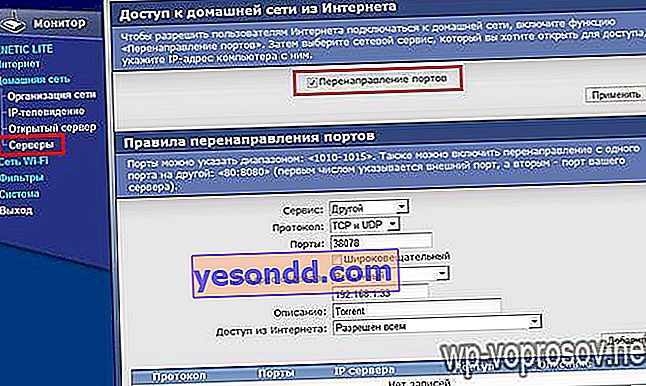
- Şimdi aşağıdaki değerleri kaydediyoruz:
- "Bağlantı Noktası" öğesinde - kayıt operatörümüzün web bağlantı noktası, ör. 80
- IP noktasında - buna göre ai pi, yani 192.168.1.10
- Açıklama - Yönlendirmemize herhangi bir ad verin
Şunun gibi görünecek:
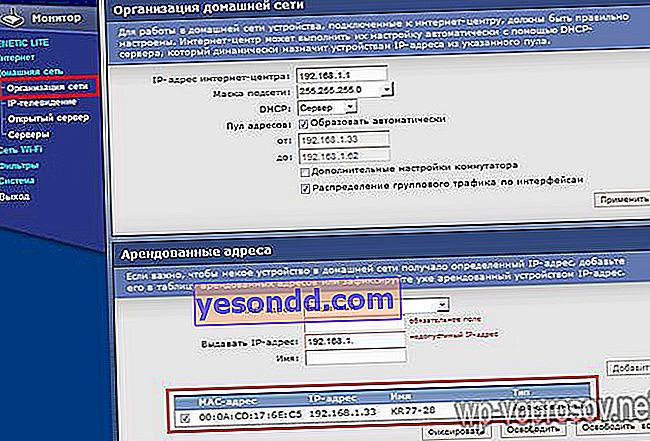
- Ve yine aynı şeyi 9000 numaralı bağlantı noktası (DVR'deki ortam bağlantı noktası) için yapıyoruz. Polyvision DVR kullanıyorsanız, ek olarak 8000 ve 90 için de aynısını yapmanız gerekecektir.
Bu nedenle, bağlantı noktalarının yönlendirilmesini sağlamalıyız: 80 (web bağlantı noktası), 9000 (ortam bağlantı noktası) + ek 90, 8000
İnternet bağlantımız için özel bir IP olsaydı bunu durdurabilirdik. Ama o orada değil, bu yüzden devam ediyoruz.
Şimdi, dinamik harici IP'mize İnternet üzerinde belirli bir alan atamamız gerekiyor. Bu hizmeti sağlayan ücretsiz bir hizmete kaydolacağız. İnternete bağlanan ve harici bir IP alan yönlendiricinin bu hizmet tarafından hatırlandığı ve kameralardan video yayınını izlemek için giriş yapacağımız tarafımızdan kaydedilen İnternet adresini atadığı ortaya çıktı.
No-ip.com'a gidin, bir hesap oluşturun ve ücretsiz alan adınızı, örneğin servegame.com'u ekleyin. Myvideoreg.servegame.com adını vereceğim

"Ana Bilgisayar Türü" bölümünde, "Bağlantı Noktası 80 Yeniden Yönlendir" kutusunu işaretleyin ve kayıt kuruluşumuz için bağlantı noktası olarak ayarlanan numarayı belirtin, yani HTML bağlantı noktası için girdiğim bu değeri aldım - "38078".
Kayıt operatörünüzde web bağlantıları için standart bağlantı noktası "80" bir web bağlantı noktası olarak kullanılıyorsa, hiçbir bağlantı noktasını no-ip olarak kaydedemezsiniz, ancak varsayılan olarak etkin olan "DNS Ana Bilgisayar (A)" öğesinin onay kutusunu bırakabilirsiniz. ...

Şimdi yönlendiricinin yönetici paneline geri dönüyoruz. "İnternet" bölümünde dinamik bir adres veya DynDNS (DDNS) ayarlamak için bir alt öğe bulduk.
Açılır listeden NO-IP'yi seçin ve yeni kayıtlı alan adını, giriş ve şifreyi buraya girin, ardından ayarları kaydederiz.

Bundan sonra yönlendiricinin servise bağlanmasını bekliyoruz.
Dikkat!
- İnternete 3G veya 4G modem (Yota dahil herhangi bir operatör) üzerinden bağlananlar için DDNS iletimi sizin için çalışmayacaktır! Bu durumda, sağlayıcınızdan statik bir harici IP hizmeti sipariş ettiğinizden veya aşağıda açıklanan P2P bağlantı yöntemini kullandığınızdan emin olun!
- Kameraları bir yönlendirici aracılığıyla bağlarken, onlara İnternetten erişmek için yönlendiricideki güvenlik duvarını kapatmanız gerekir! Aksi takdirde, kamera yönetici panelinin bulunduğu sayfa kullanılamaz
Şimdi dikkat davul rulosu ……………………………………………
Tarayıcıya //myvideoreg.servegame.com adresine gidiyoruz.
ve evinizin arkasında İnternet üzerinden video gözetiminin canlı yayınının keyfini çıkarın.
P2P aracılığıyla İnternette çevrimiçi video gözetiminin kurulması
Ve şimdi, bu video gözetim düzenini kurmanın bir örneği olarak kullandığım UControl video kaydedicinin ana özelliği hakkında konuşalım. Bu kaydedici, sistemi İnternete bağlama işlemini diğer kaydedicilerde uygulanandan çok daha kolay hale getiren yeni bir aygıt yazılımına sahiptir ve bu, evdeki amatör DIY ayarları için daha da kullanışlı olacaktır.
Bu, kelimenin tam anlamıyla UControl kayıt şirketlerine tanıtılan bir P2P teknolojisidir. Böylece tüm faydalarını ilk takdir edenlerden biri olacaksınız. Gerçek şu ki, resmi kameralardan İnternet üzerinden görüntülemek için, yeni başlayanlar için oldukça zor olan bir dizi eylem yapmak gerekiyordu. Yani, internetteki değişen IP adresinizi kalıcı bir üçüncü seviye alanla değiştiren dinamik IP adresleri DDNS hizmetiyle çalışın. Yukarıda bu prosedürler hakkında yazdım.
Şimdi tüm bunları unutabilirsiniz. Kayıt şirketine bağlanma süreci artık kelimenin tam anlamıyla birkaç fare tıklamasına indirgenmiştir.
İçindeki ağ parametrelerini yapılandırdıktan ve kayıt cihazı bir kabloyla İnternete bağlandıktan sonra, bilgisayarınızdan qtview.com web sitesine gidin ve verileri girin:
- Ana Menü> Bilgi> Ağ altında cihaz menüsünde bulunan, DVR'nin boşluksuz MAC adresi
- Giriş - "yönetici"
- Şifre - "123456"
Belki burada tarayıcı, hizmetle çalışmak için ek bir WebkitPlugin uzantısı yüklemenizi de isteyecektir. Yeniden başlattıktan sonra, DVR ile yerel bir ağ veya DDNS alanı üzerinden çalışırken gördüklerimize benzer şekilde kameraları kontrol etmek için web arayüzünde buluyoruz - bu çok basit ve yeni başlayanlar için çok uygun olan herhangi bir ek hareket olmadan.
Bir akıllı telefon için Q-See QT View yazılımı aracılığıyla kayıt cihazının çevrimiçi video gözetimi
Kayıt operatörüne cep telefonu kullanarak bağlanmak daha da kolay olacaktır. Tescilli Q-See QT View uygulamasını başlattıktan sonra, QR kod tarayıcıyı etkinleştirmek ve kayıt cihazının üzerindeki etikette bulunan koda yönlendirmek yeterlidir. Bundan sonra, akıllı telefon otomatik olarak ona bağlanacak ve kameralardan gelen resimlere erişecektir.
Gördüğünüz gibi, İnternet üzerinden bir resim yayınlamak için video gözetim şeması, karmaşık olmasına rağmen, gücünüz dahilindedir, sevgili okuyucular ve bir restoranda profesyonellerden video gözetim kurulum hizmetleri sipariş etmek gerekli değildir. Tam bir video gözetleme setine çok fazla harcamanız gereken tek şey - kayıt cihazı ve kameralar oldukça pahalıdır, ancak dedikleri gibi güzellik fedakarlık gerektirir. Umarım bağlantı çok fazla enerjinizi almaz.
Hepsi bu, RSS beslemesi aracılığıyla blog haberlerine abone olmayı unutmayın, çünkü farklı video gözetim programları hakkında kendiniz için başvurabileceğiniz birkaç makale daha planlanmıştır!